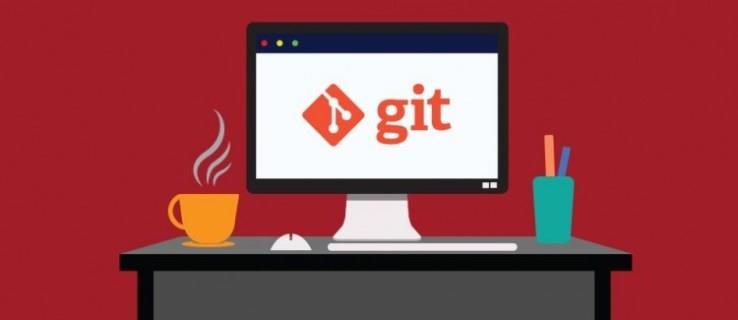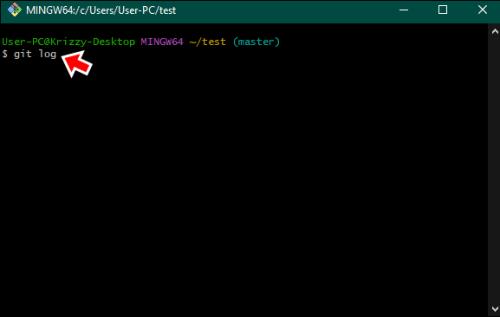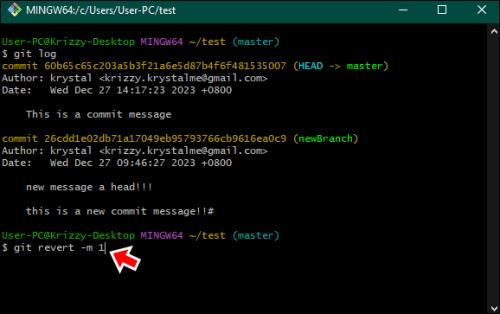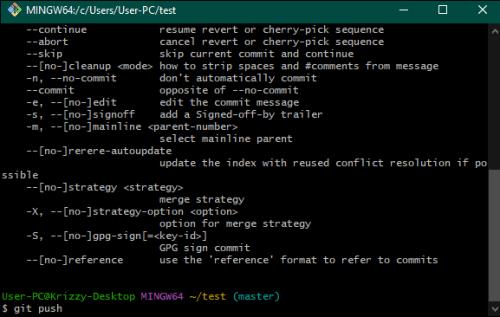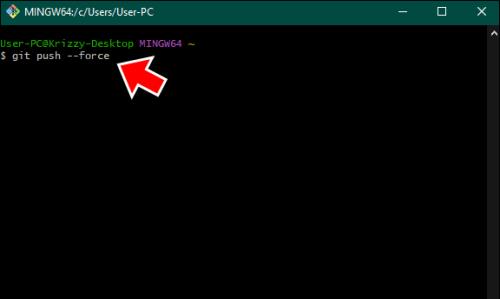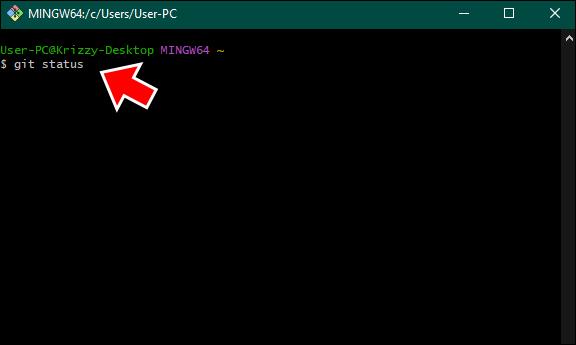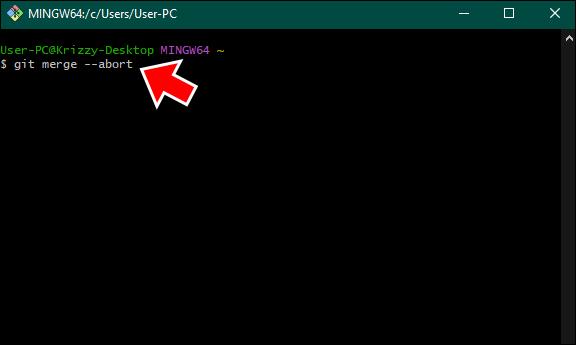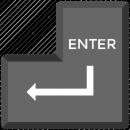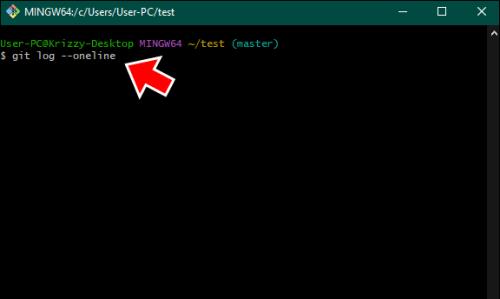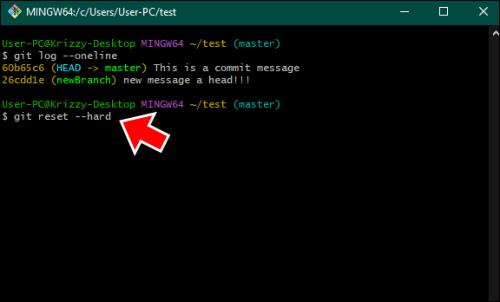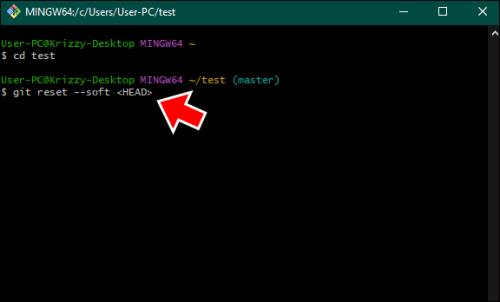Sujungimas su Git ne visada vyksta taip, kaip tikėjotės. Tai gali sukelti daugybę problemų, dėl kurių atsiranda kodo problemų. Laimei, galite tiesiog pakeisti sujungimus, kad anuliuotumėte juos ir nepageidaujamus jų įvestus pakeitimus.
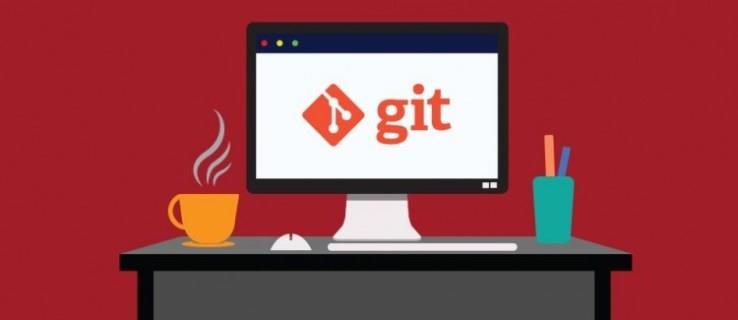
Skaitykite toliau, kad sužinotumėte viską, ką reikia žinoti, kaip grąžinti sujungimą sistemoje „Git“.
Kaip atkurti sujungimą vietoje naudojant Git Revert
„Git“ yra patogus programinės įrangos kūrimo įrankis, leidžiantis kūrėjams bendradarbiauti kuriant vieną šaltinio kodą vienu metu skirtingose šakose. Tų atskirų šakų sujungimas ne visada veikia taip, kaip planuota, ir tada praverčia komanda grįžti.
Štai žingsniai, kaip atkurti sujungimą vietoje naudojant git revert:
- Eikite į šaką, kurioje sujungimo įsipareigojimas turi būti atšauktas.
- Įveskite ir vykdykite komandą git log su bent parametru –oneline , kad matytumėte savo įsipareigojimų istoriją.
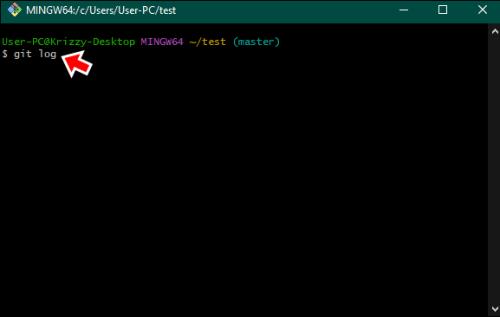
- Įveskite git revert ir -m 1 .
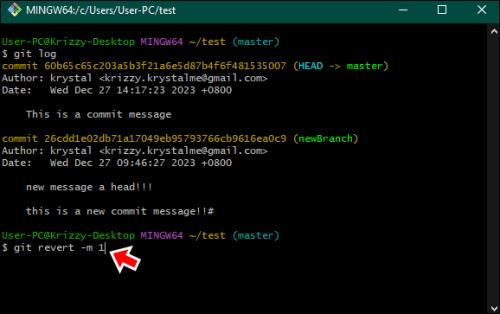
- Naudokite komandą git push, kad atšauktumėte sujungimo įsipareigojimą vietoje.
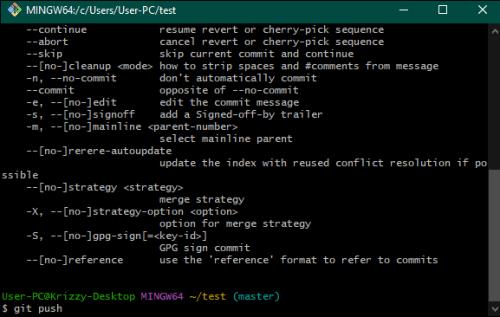
Grąžinus sujungimą vietoje naudojant git revert, bus sukurtas naujas įsipareigojimas ir anuliuotas sujungimas bei vėlesni pakeitimai, bet nepašalinama sujungimo istorija. Jei jau perkėlėte sujungimą į nuotolinę saugyklą, turėsite naudoti drastiškesnes priemones.
Norėdami grąžinti sujungimą, kuris buvo perkeltas, atlikite 1–3 veiksmus, tada pakeiskite 4 veiksmą taip:
4. Įveskite git push –force, kad atšauktumėte sujungimo įsipareigojimą nuotolinėje saugykloje.
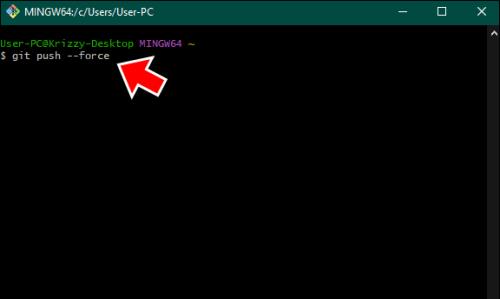
Priešingai nei atšaukus sujungimą vietoje, anuliavus sujungimą, kuris buvo perkeltas į nuotolinę saugyklą, gali būti visam laikui ištrinti įsipareigojimai ir jų pakeitimai. Todėl prieš tai labai svarbu sukurti atsarginę šaką.
Kaip nutraukti sujungimą naudojant Git
Priešingai nei git revert parinktis, git merge nutraukimo parinktis naudojama norint atsisakyti šiuo metu vykstančio sujungimo, kad būtų panaikintas sujungimas ir jo pakeitimai. Nutraukus sujungimą, katalogas, kuriame dirbate, bus iš naujo nustatytas į prieš sujungimą buvusią būseną, todėl prieš vėl sujungiant bus galima išspręsti konfliktus.
Atminkite, kad tai veikia tik tuo atveju, jei „Git“ praneša apie problemas dėl sujungimo. Jei sujungimas sėkmingas, negalėsite naudoti komandos.
Štai kaip nutraukiate sujungimą „Git“:
- Eikite į saugyklą, kurioje vyksta sujungimas.
- Naudokite git būseną , kad patikrintumėte saugyklą ir rastumėte vykstantį sujungimo procesą.
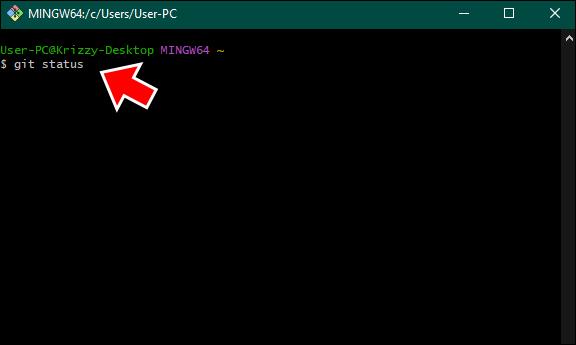
- Įveskite ir vykdykite komandą git merge – abort .
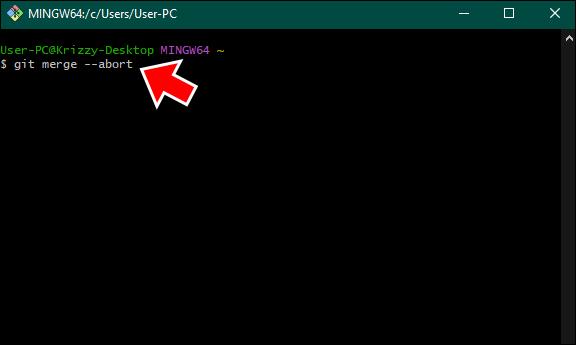
- Norėdami nutraukti sujungimą, paspauskite Enter .
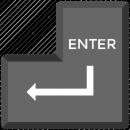
Kaip pakeisti sujungimą naudojant „Git Hard Reset“.
„Git“ kietojo nustatymo iš naujo parinktis yra galingiausias būdas atšaukti „Git“ sujungimą. Ši komanda leidžia kūrėjams atšaukti pakeitimus kataloge, kuriame jie dirba, perkeldami šakos žymeklį į kitą įsipareigojimą. Šios parinkties trūkumas yra tas, kad ji atmes visus darbo katalogo ir sustojimo srities pakeitimus.
Norėdami anuliuoti sujungimą naudodami git hard reset, atlikite toliau nurodytus veiksmus.
- Eikite į šaką, kurioje sujungimo įsipareigojimas turi būti atšauktas.
- Norėdami matyti savo įsipareigojimų istoriją, naudokite „git log“ su bent „-oneline“ parametru.
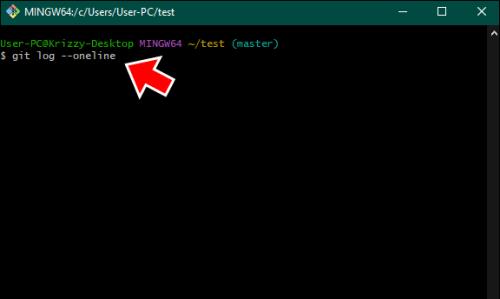
- Įveskite git reset – hard and space.
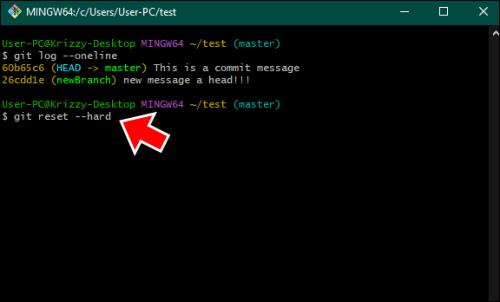
- Įveskite patvirtinimo maišą, kurį norite grąžinti.
- Norėdami anuliuoti sujungimą ir jo pakeitimus, paspauskite Enter .
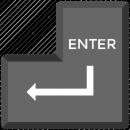
Git hard reset parinktis yra ypač galingas ginklas jūsų arsenale, norint iš naujo nustatyti dabartinę šaką į konkretų įsipareigojimą. Tačiau dėl didelių pasekmių jį reikia naudoti atsargiai, kad būtų išvengta duomenų praradimo. Nors tai naudinga, kai norite visiškai ištrinti įsipareigojimą ir su juo susijusius pakeitimus kataloge.
Kaip pakeisti sujungimą naudojant „Git Soft Reset“.
Soft Reset funkcija Git atkuria šakos žymeklį taip pat, kaip ir kietojo atstatymo funkcija. Tačiau jis nepašalina pakeitimų kataloge. Todėl tai patogu, kai norite anuliuoti sujungimą, bet palaikykite pakeitimus darbiniame kataloge, kad galėtumėte vėliau juos modifikuoti.
Štai kaip tai darote:
- Eikite į šaką, kurioje sujungimo įsipareigojimas turi būti atšauktas.
- Įveskite git žurnalą su bent parametru –oneline , kad matytumėte savo įsipareigojimų istoriją.
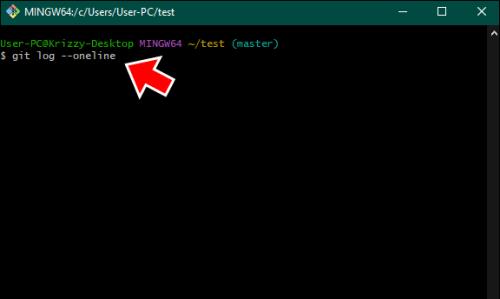
- Įveskite komandą git reset –soft . Sukeiskite su įvykdymo maiša, kurią norite grąžinti.
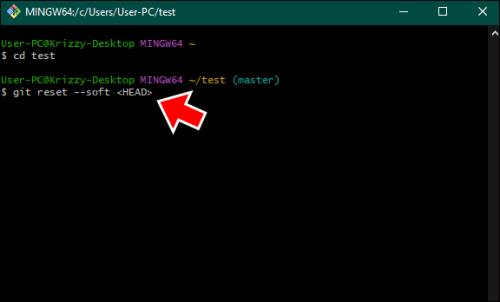
- Paspauskite Enter , kad atšauktumėte sujungimą naudodami minkštą atstatymą.
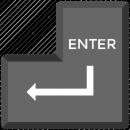
Kodėl jums reikia grąžinti sujungimą „Git“.
Sujungimo grąžinimo funkcija yra vienas iš geriausių korekcinių įrankių „Git“. Tai padeda panaikinti visas klaidas ar nenumatytas problemas, atsiradusias sujungimo metu. Jis gali išspręsti daugybę problemų, kylančių dėl kelių skirtingų kūrėjų sukurtų kodų dalių suderinimo.
Integracijos problemos
Kai filialai sujungiami, dažnai gali kilti nenumatytų integravimo konfliktų, kurie kelia pavojų šaltinio kodui. Todėl sujungimo grąžinimas yra saugus būdas pašalinti pakeitimus, kurie yra atsakingi už integravimo problemas. Taip išliks nepakitęs šaltinio kodo vientisumas ir turėsite laiko ištaisyti klaidą prieš vėl sujungdami.
Klaidas
Be integracijos problemų, sujungimas taip pat gali sukelti klaidų. Sujungdami „Git“, iš esmės sujungiate pakeitimus, kurie dažnai buvo atlikti visiškai nepriklausomai. Jei nebuvo atliktas išsamus visų sujungtų šakų pakeitimų bandymas, kai kurios klaidos galėjo patekti į kodą. Todėl sujungimų grąžinimas leis jums grįžti į stabilią būseną, kuri suteiks laiko nustatyti ir ištaisyti klaidų kilmę.
Klaidos
Tai viena iš dažniausių priežasčių, kodėl naudojama sujungimo grąžinimo funkcija, nes niekas nėra apsaugotas nuo klaidų. Git programoje net nedidelės klaidos, pvz., netyčia susijungus su neteisinga galvute, gali sukelti problemų. Laimei, klaidas galima greitai pakeisti naudojant „Git merge Revert“ funkciją.
Standartai
Kodavimas turi būti tikslus, kad veiktų taip, kaip numatyta. Todėl, jei sujungti filialai įveda kodą, kuris yra mažesnis už numatytą standartą, sujungimo grąžinimas pašalins pogrupio kodą. Tai leis išlaikyti laukiamo lygio kodo kokybę ir užtikrinti, kad jis nepažeistų jokių kodavimo protokolų.
Bendradarbiavimas
Git yra geriausias bendradarbiavimo įrankis, kai kalbama apie kūrėjų komandą, dirbančią su projektu. Tai atveria duris į bendradarbiavimo pasaulį, leidžiantį bet kokiam skaičiui žmonių nuosekliai dirbti kartu kuriant programinę įrangą. Sujungimas yra esminė savybė, nes jei komandos nariai negali sujungti savo filialų, jie tiesiog negalės integruoti atlikto darbo. Tačiau, atsižvelgiant į tai, kad darbas buvo atliktas savarankiškai, sujungimas ne visada vyksta taip, kaip tikėtasi, o sujungimo grąžinimas yra idealus sprendimas.
Sujungimo grąžinimas padeda sukurti tobulą kodą
Kodavimas yra tikslus ir sudėtingas, ir net menkiausia klaida gali virsti didžiule problema, kai sujungiamos šakos, todėl kodas gali neveikti. Git revert merge funkcija yra puikus mechanizmas atjungti šakas, kuriose yra klaidų, klaidų ir panašiai.
Ar sujungimo grąžinimas sistemoje „Git“ vyko taip, kaip planuota, ir ar turite kokių nors kitų įsilaužimų, kaip atkurti sujungimą nepažeidžiant šaltinio kodo? Praneškite mums toliau pateiktame komentarų skyriuje.